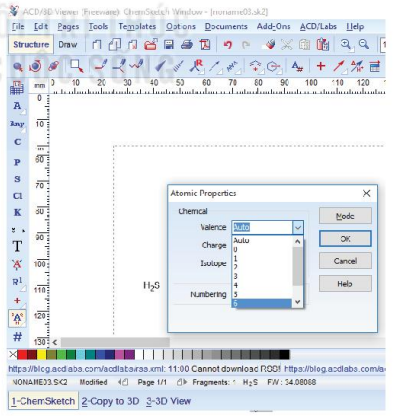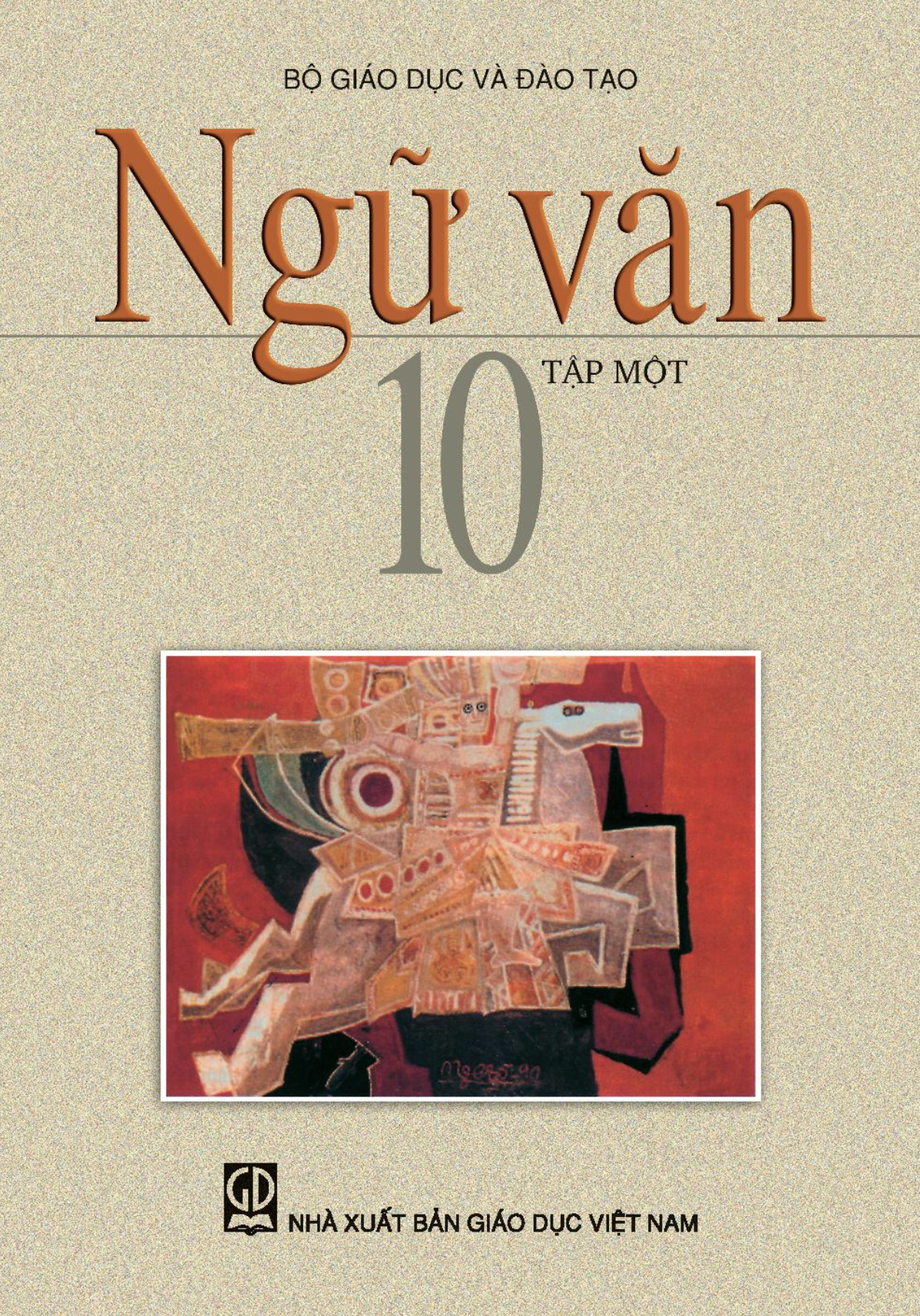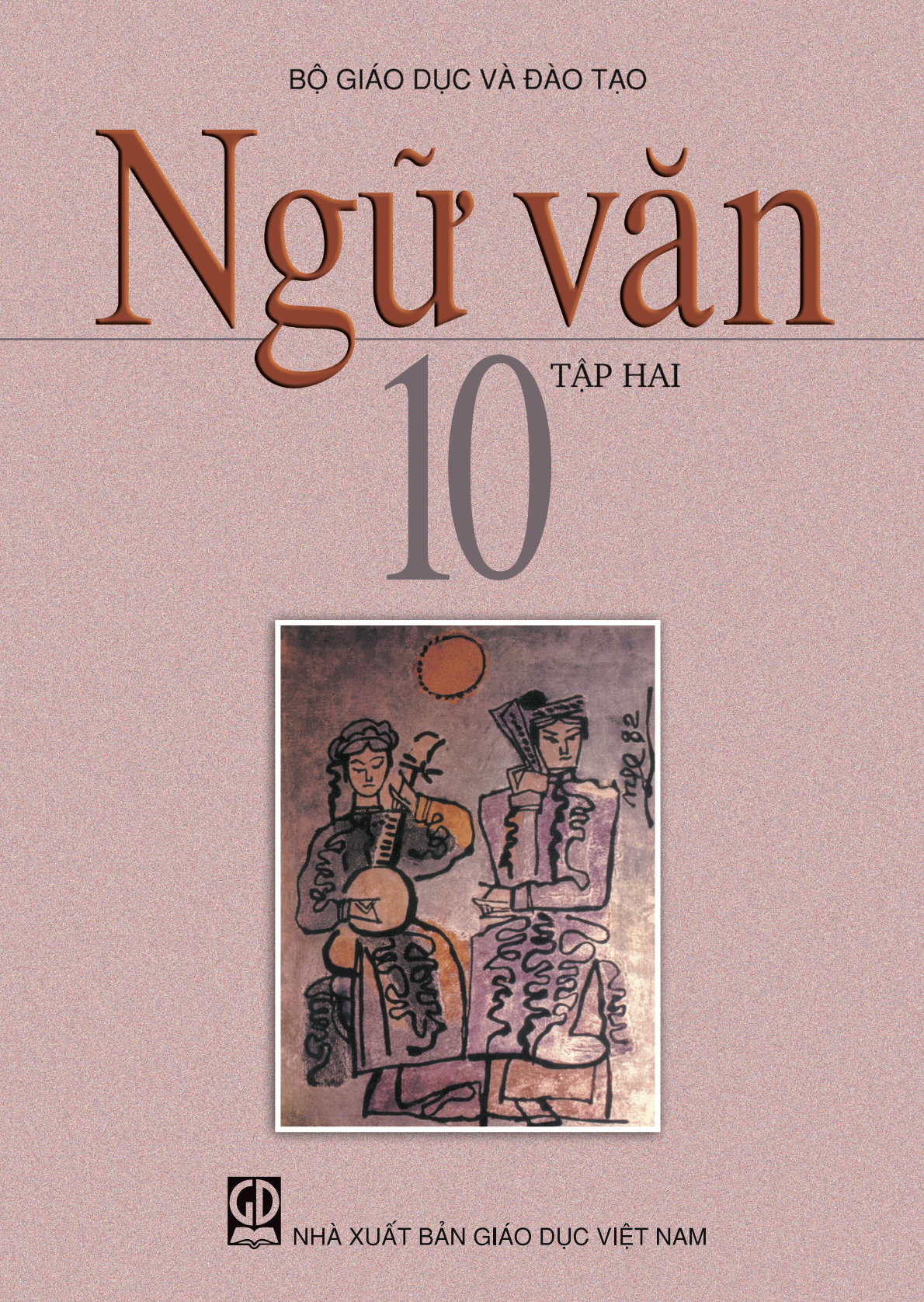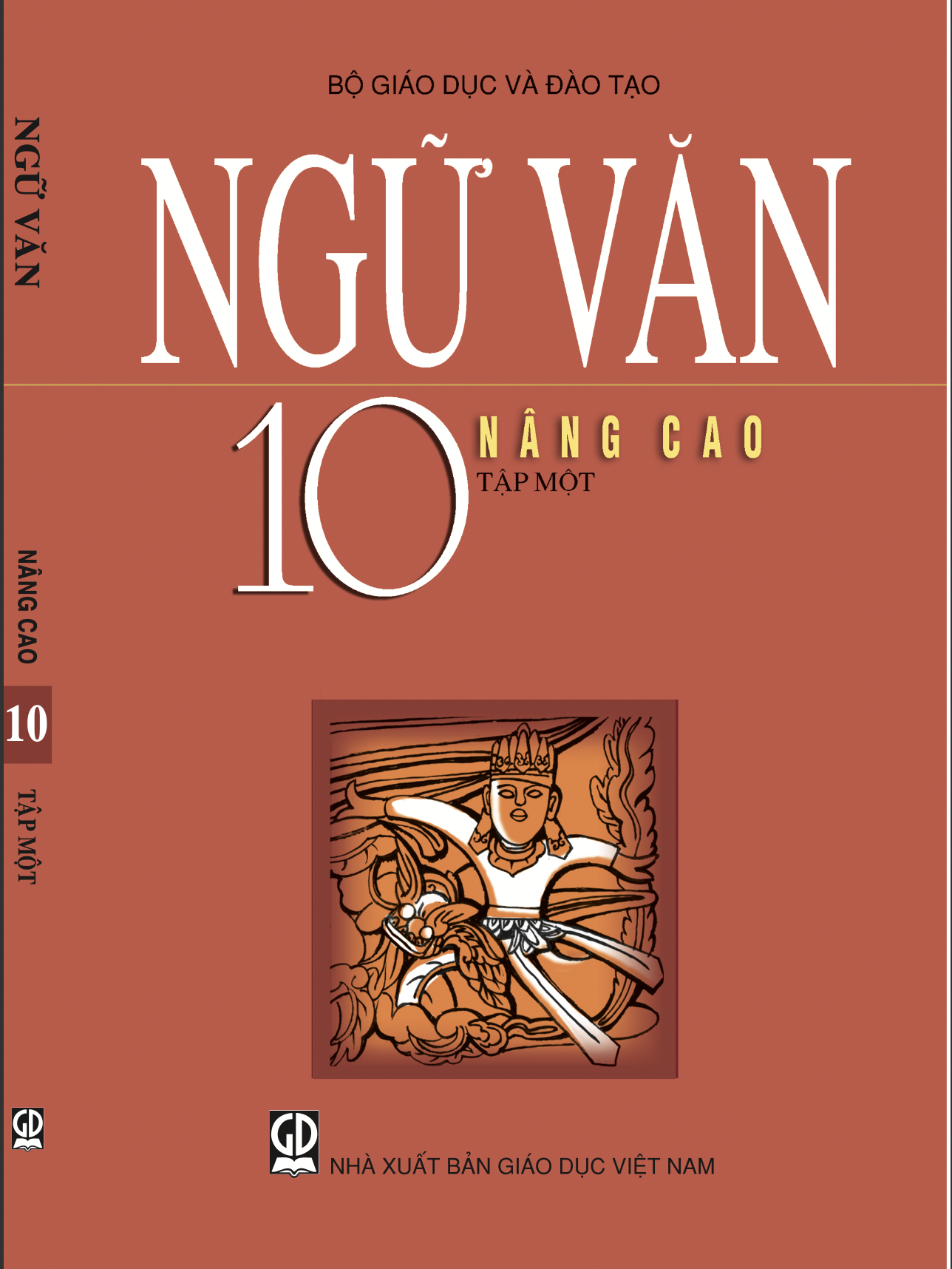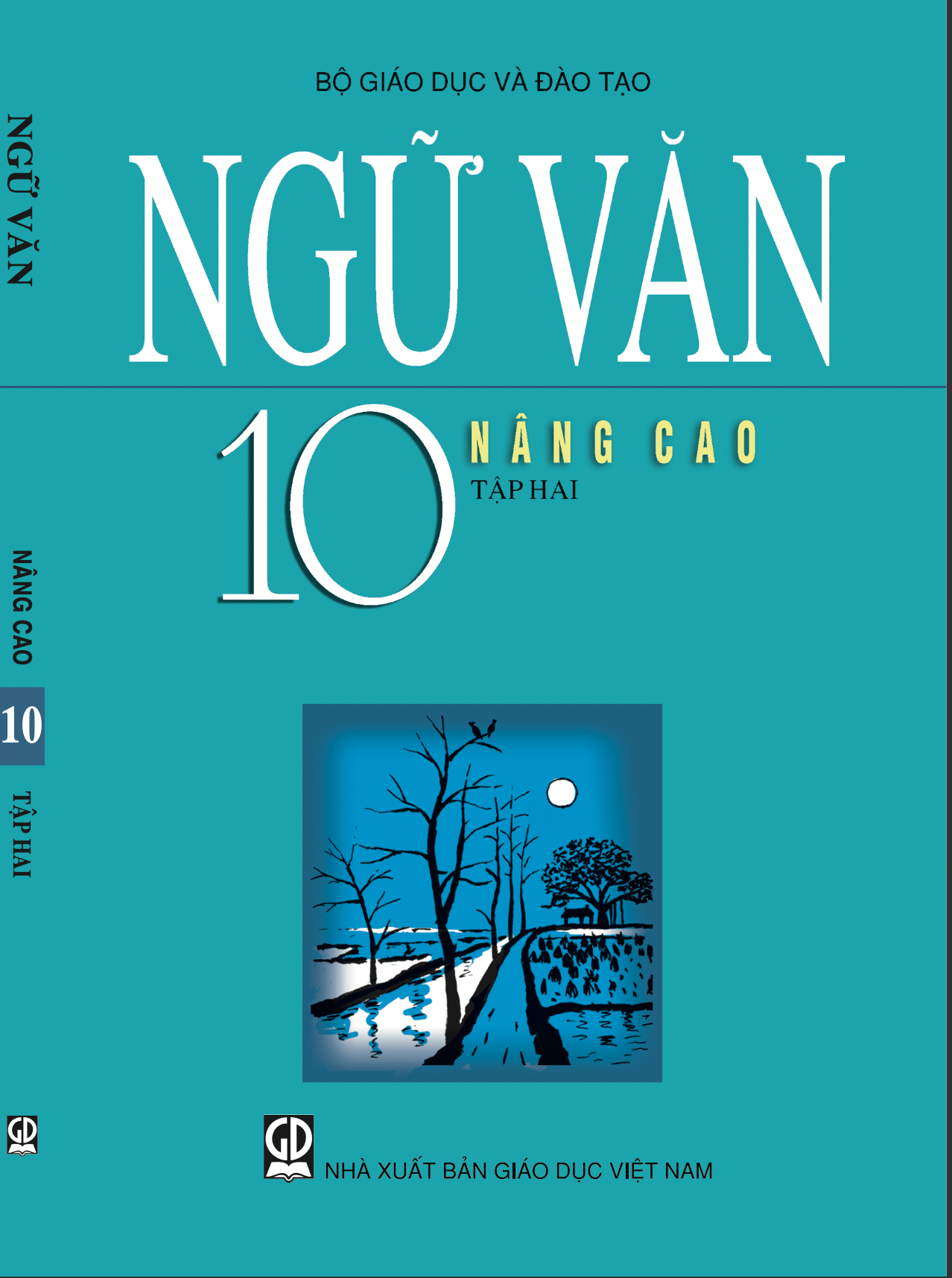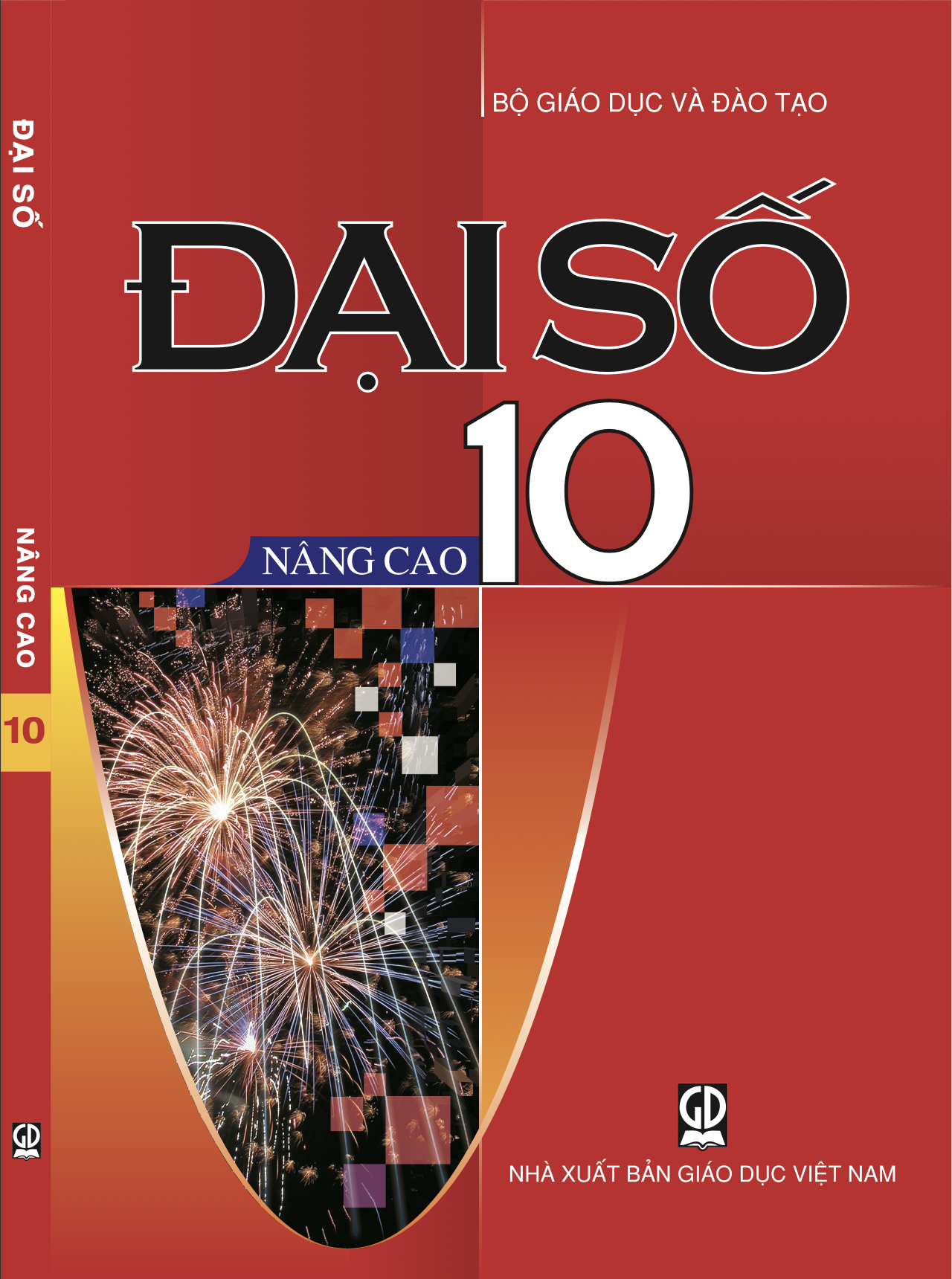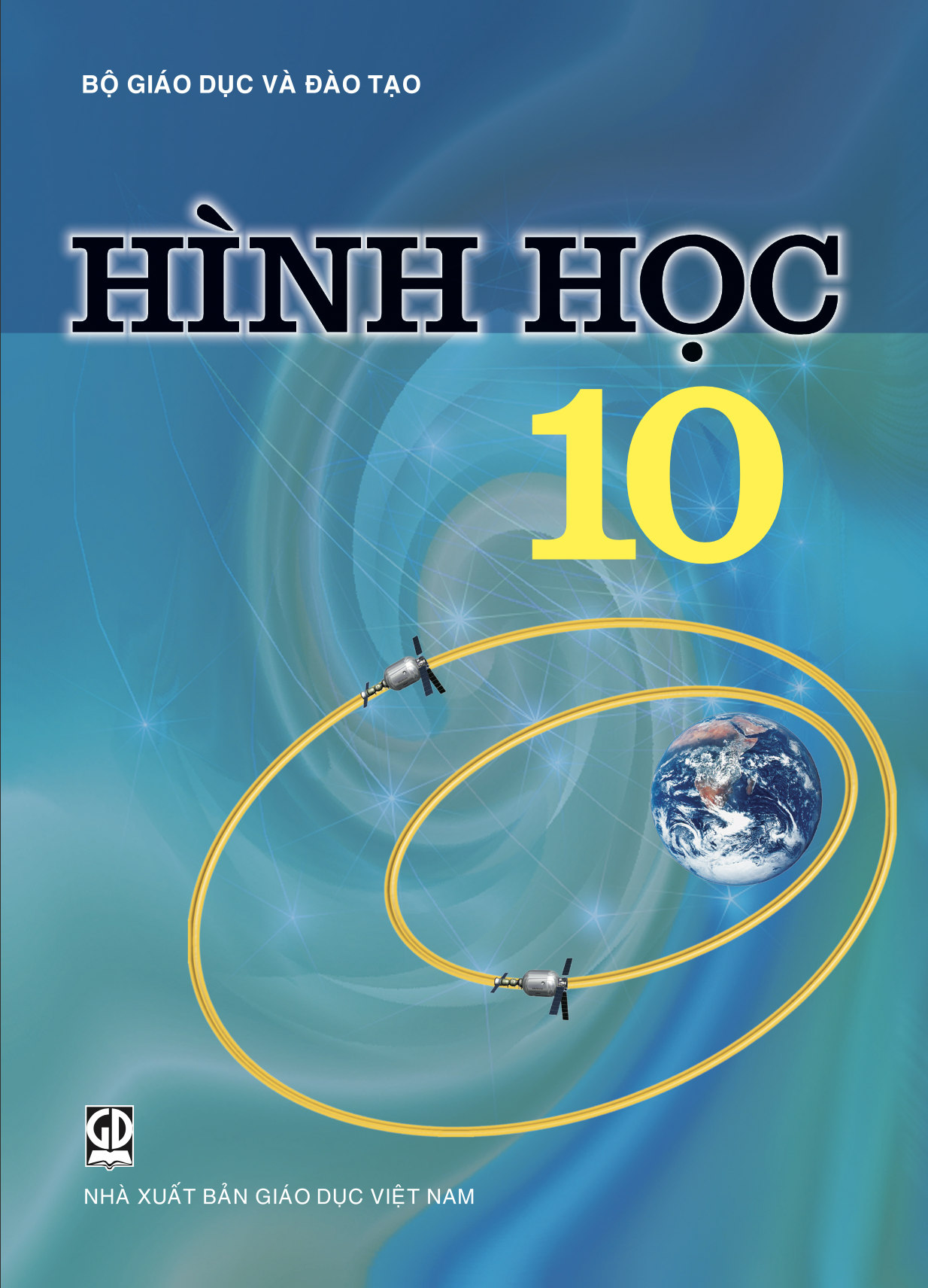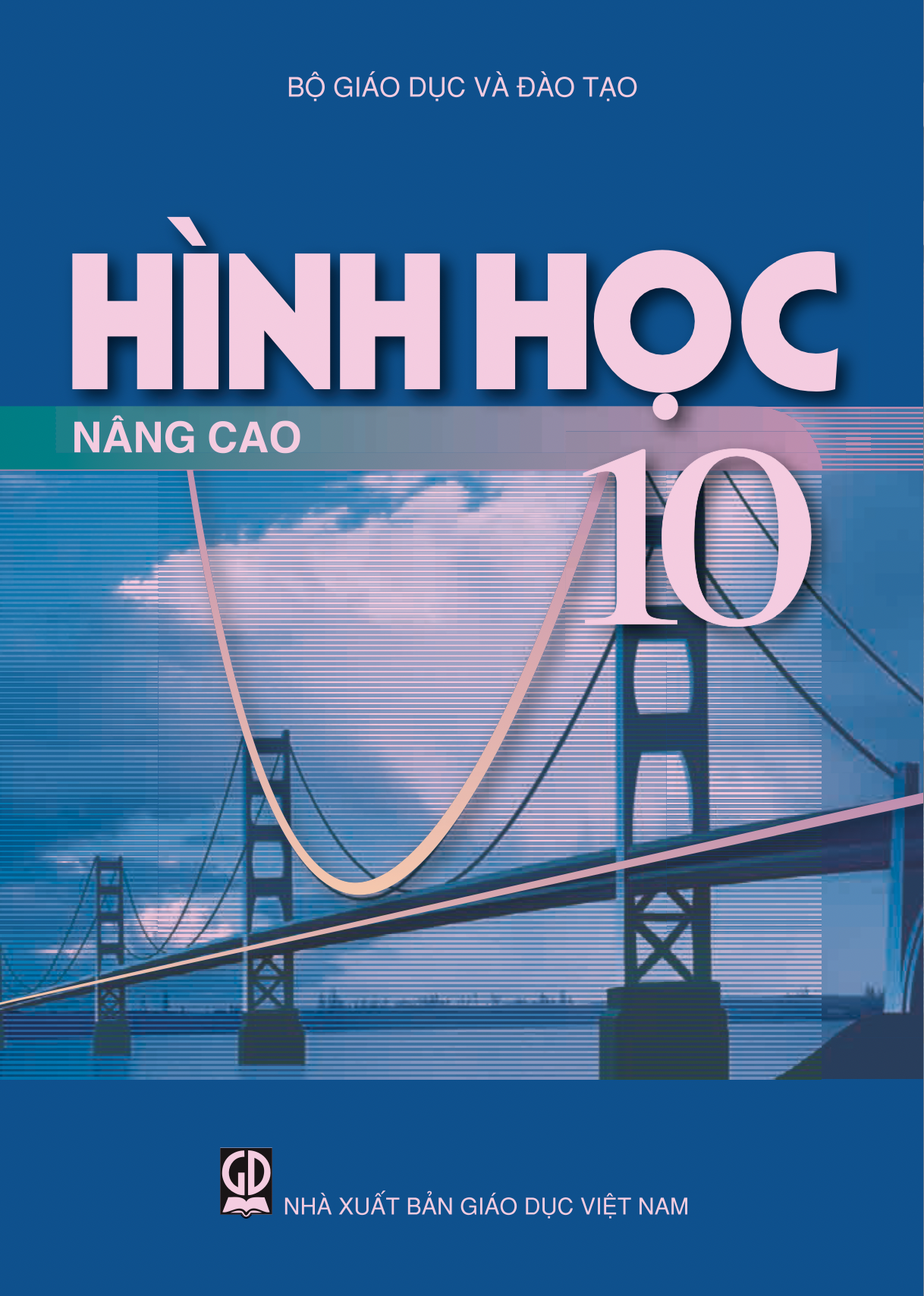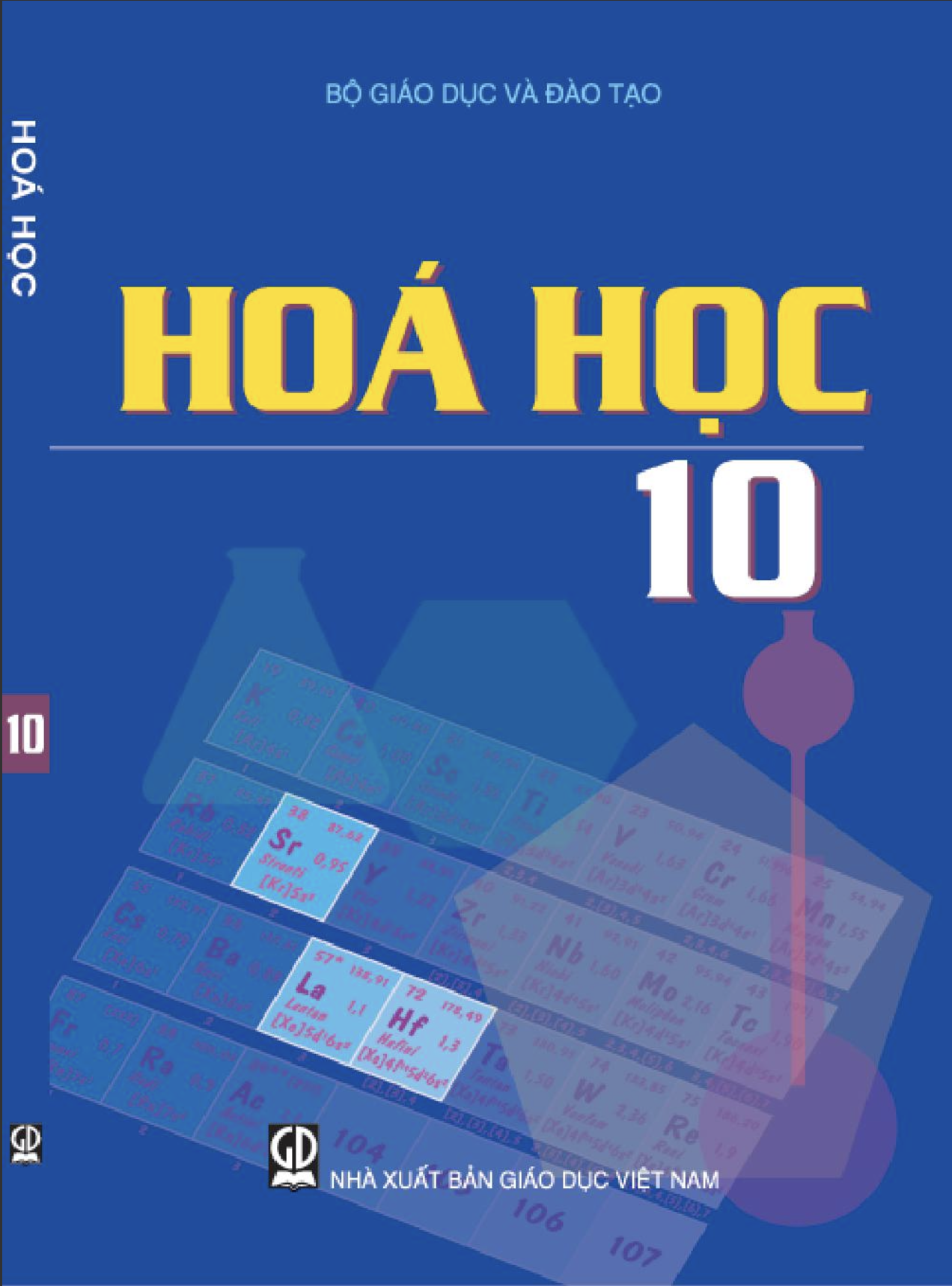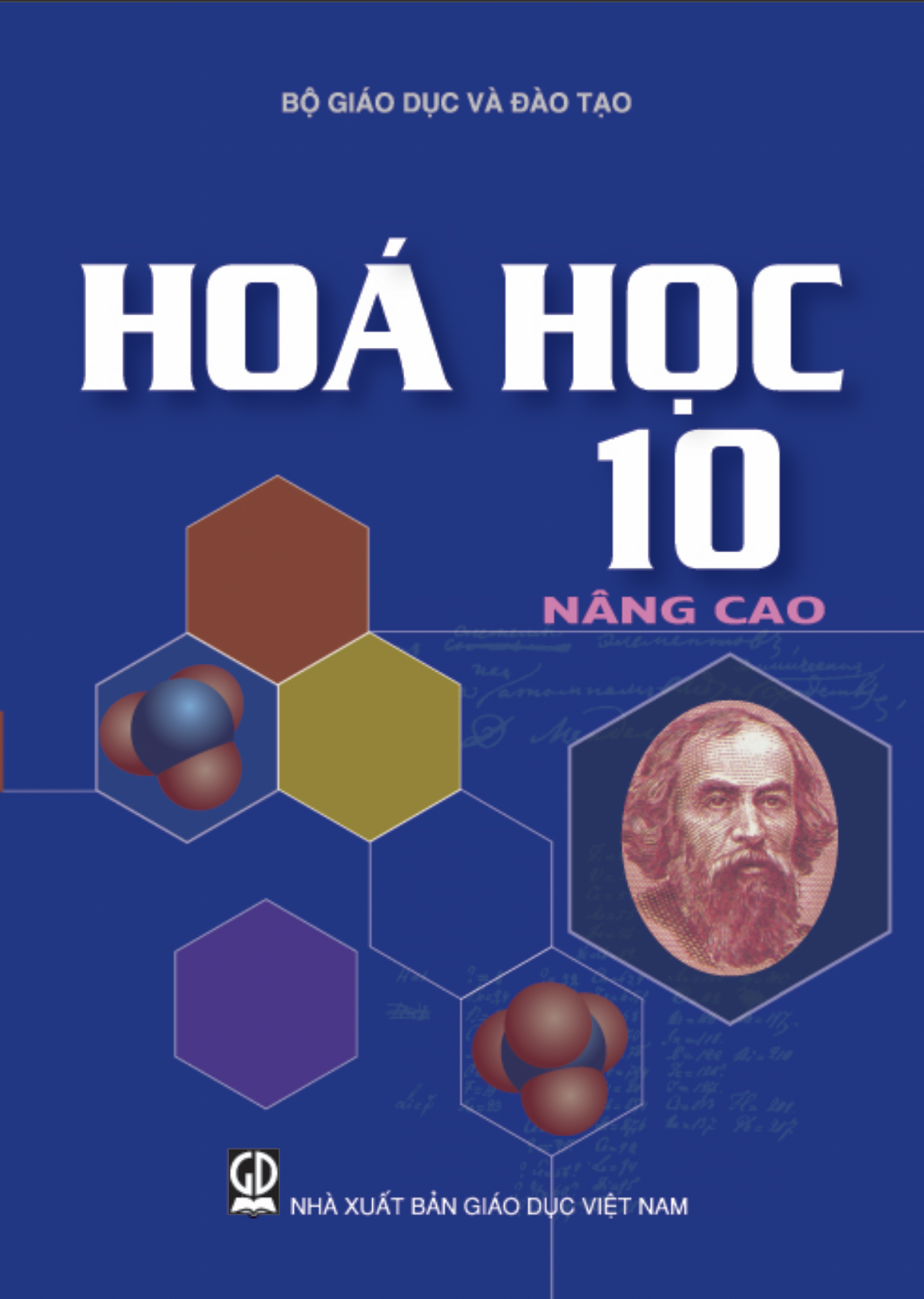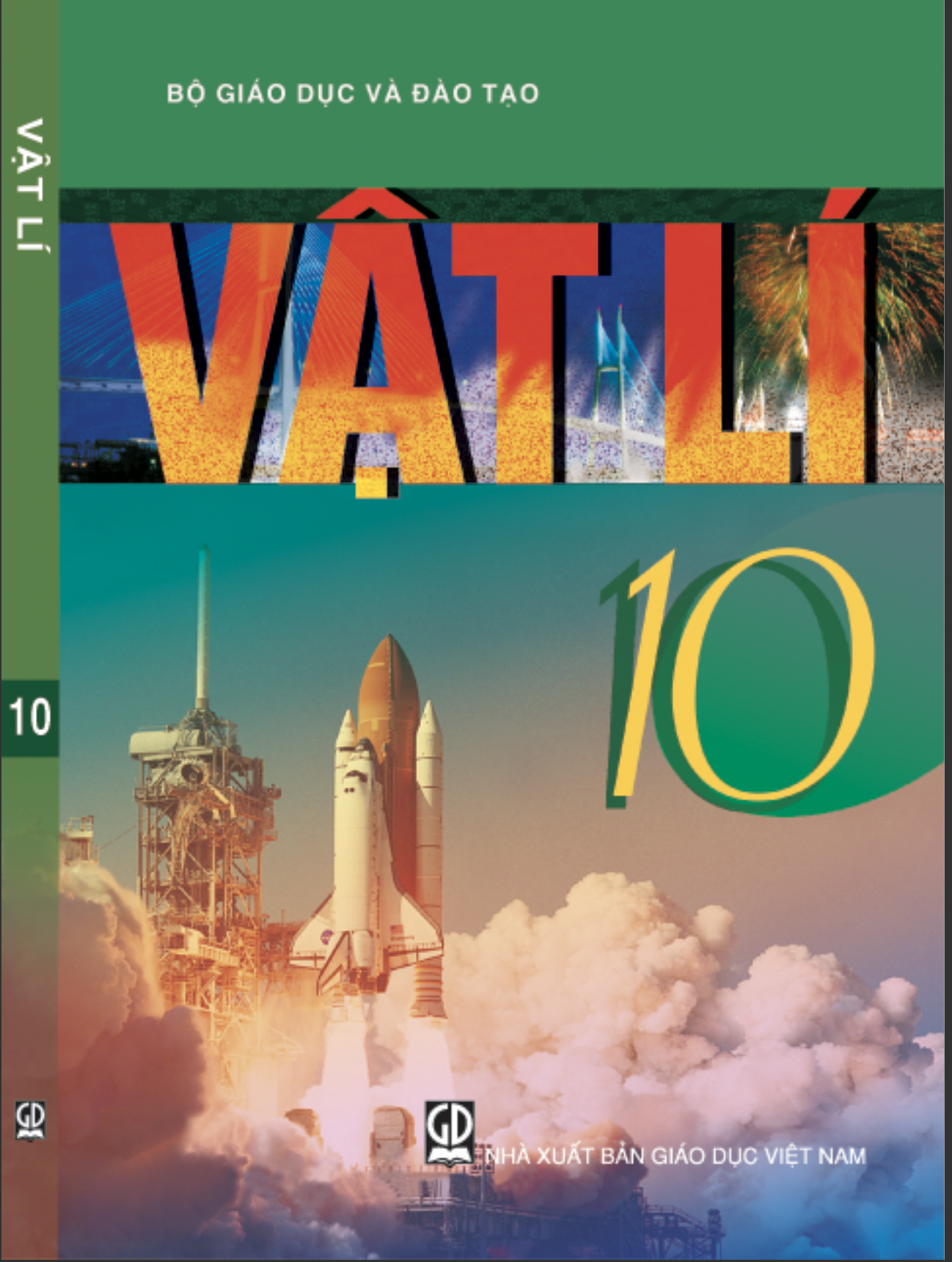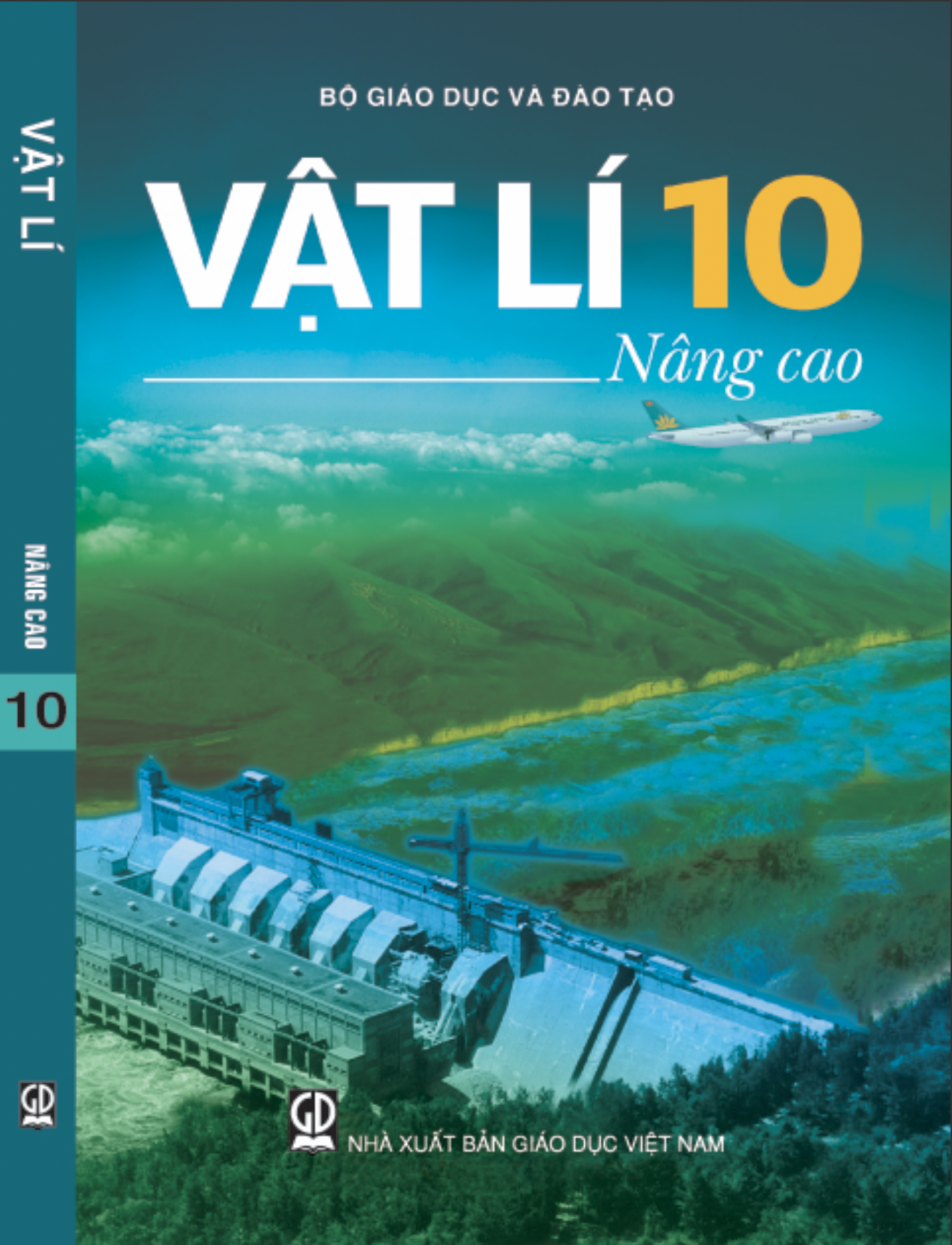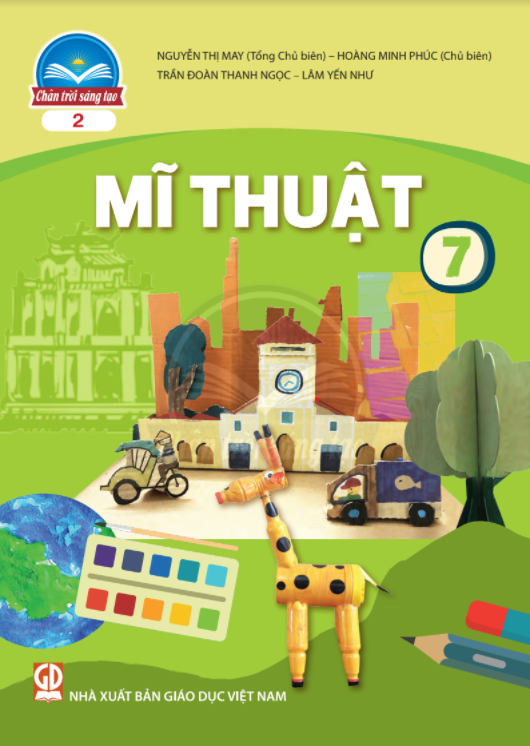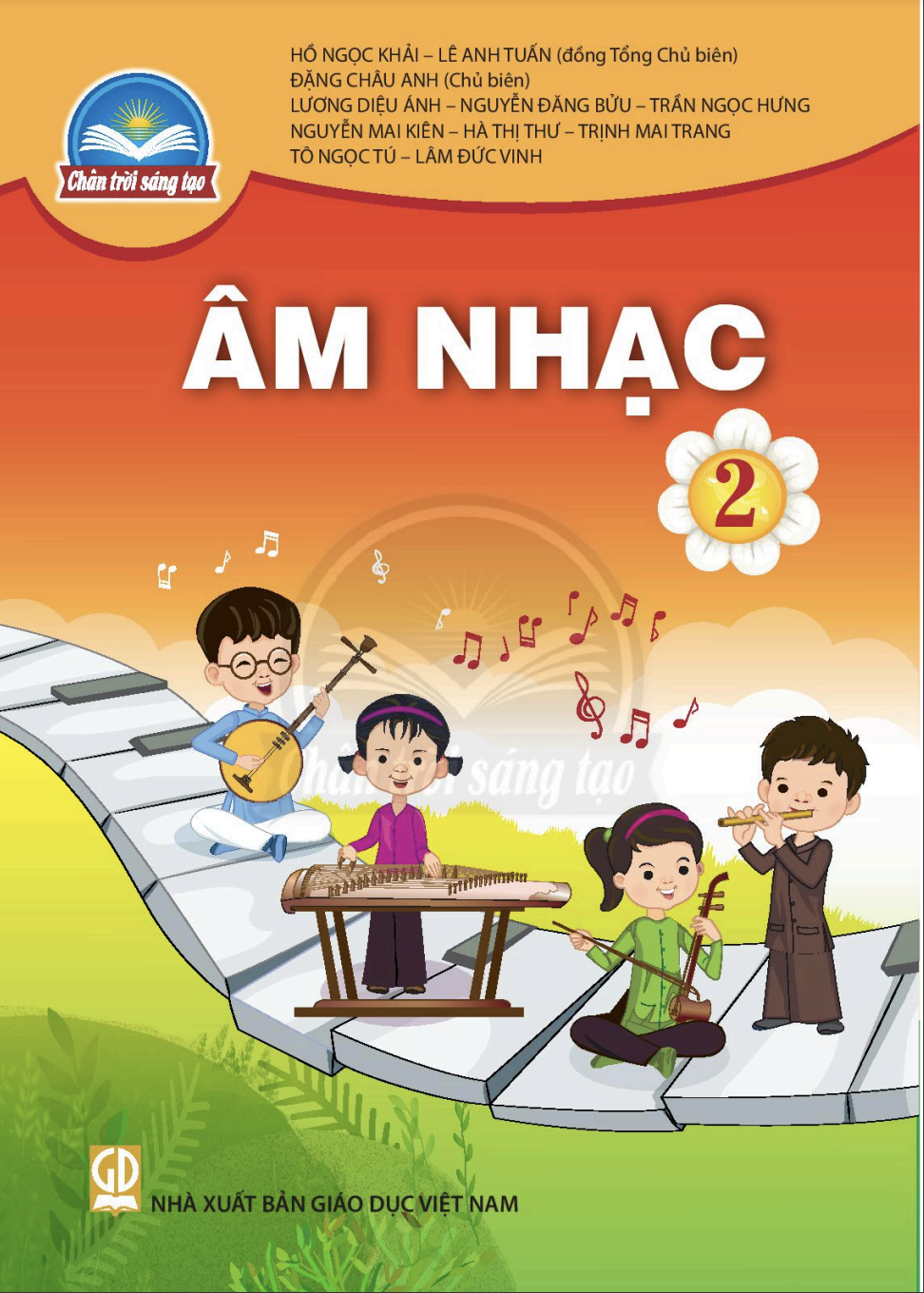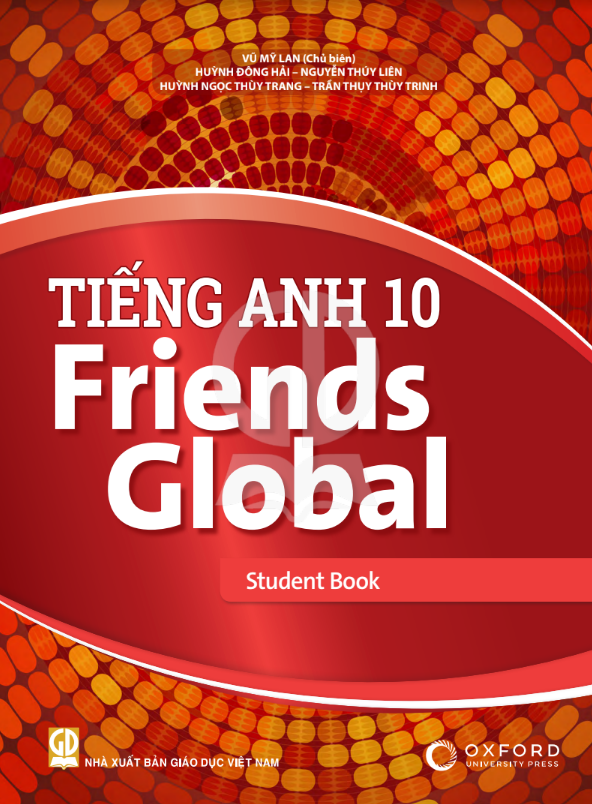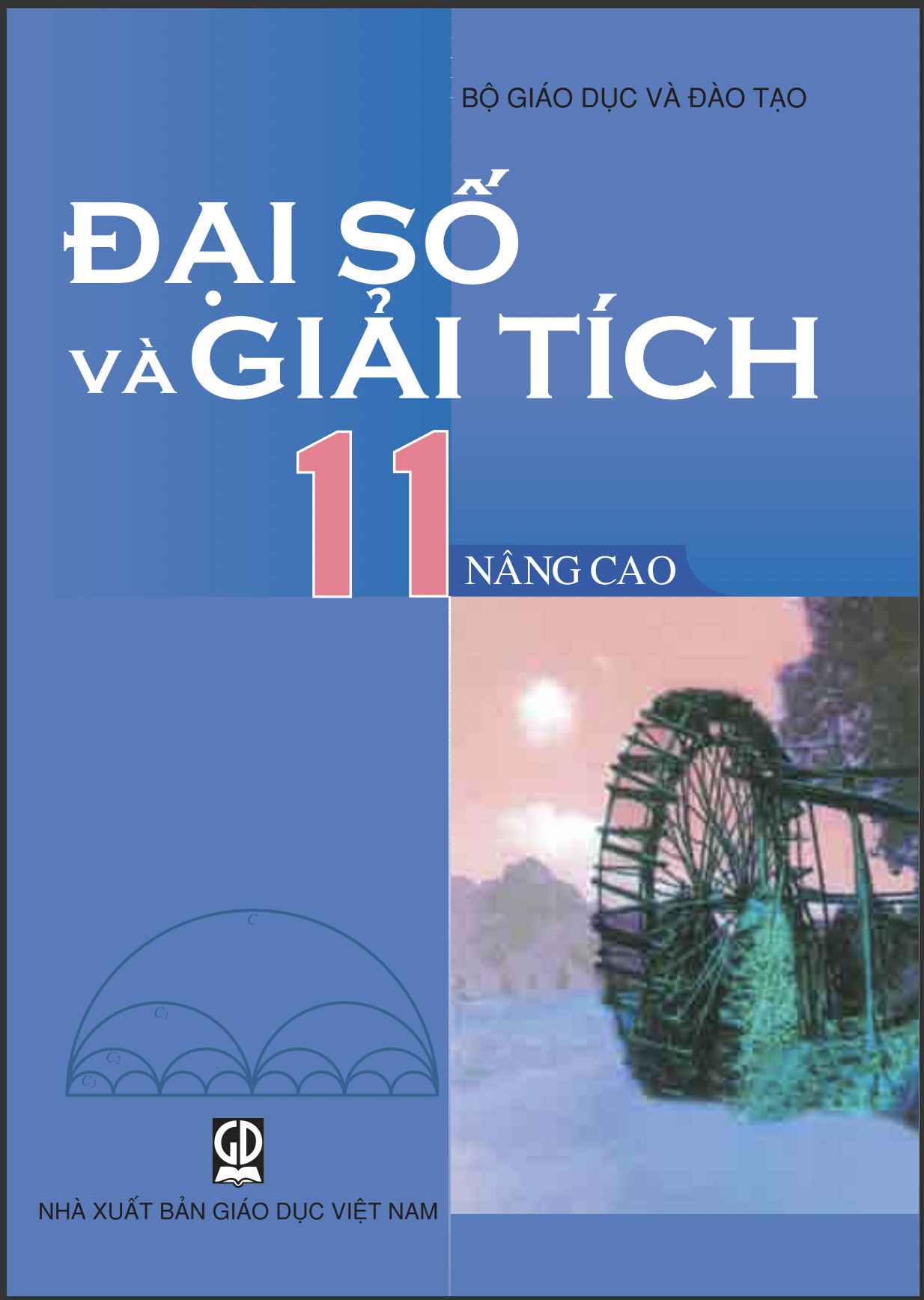(Trang 51)
MỤC TIÊU
Vẽ được công thức cấu tạo, công thức Lewis của một số chất vô cơ và hữu cơ.
Lưu được các file, chèn được hình ảnh vào file Word, PowerPoint.
| ? Hiện nay, có nhiều phần mềm máy tính để vẽ công thức cấu tạo và công thức Lewis của các chất. Cần thực hiện các bước như thế nào để vẽ được công thức của các chất và chèn được chúng vào file Word hoặc PowerPoint? |
I. VẼ CÔNG THỨC CẤU TẠO VÀ CÔNG THỨC LEWIS
Để vẽ công thức cấu tạo và công thức Lewis của một chất, có thể sử dụng một số phần mềm bản quyền hoặc phần mềm miễn phí tải về từ các trang chính thống của các tác giả hay các nhóm hữu vĩ, ví dụ: Chem3D trong gói phần mềm ChemOffice, HyperChem, Gaúview, ChemSketch, hay Avogadro,... Phần mềm ChemSketch(*) sẽ được giới thiệu mang tính chất ví dụ.
Phần mềm ChemSketch có thể được tải về và cài đặt như sau:
- Đi đến website https://www.acdlabs.com/resources/freeware/chemsketch/index.php, tải về phần mềm ACD/ChemSketch miễn phí (Freeware version) cho người dùng cá nhân và cho mục đích giáo dục. Lưu thư mục phần mềm vào máy tính, ví dụ “D:/Phần mem/ACDLabs20211_ChemSketchFree_Install”.
- Vào thư mục, nháy chuột vào file setup.exe để cài đặt phần mềm.
1. Vẽ công thức cấu tạo và công thức Lewis của chất
| Hoạt động 1: Vẽ công thức cấu tạo của các chất ethane (C2H6), ethene (C2H4) và ethyne (C2H2). |
Cách tiến hành:
- Bước 1. Mở phần mềm ChemSketch (Hình 9.1). Hình 9.1. Thao tác đổ hiển thị ChemSketch
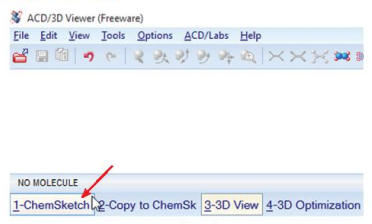
Hình 9.1. Thao tác để hiển thị Chemsketch
(*) Nguồn: https://www.acdlabs.com/resources/freeware/chemsketch/index.php.
(Trang 52)
- Bước 2. Chọn liên kết xuất hiện màu biểu tượng để chọn các nguyên tố hoá học có trong công thức. Chọn lệnh liên kết đơn, có kí hiệu một số nguyên tố phổ biến. Chọn nguyên tố C, rồi các nguyên tố không có trong thanh thì nháy chuột vào biểu tượng Bảng tuần hoàn (Periodic Table of Elements) để chọn – Hình 9.2).
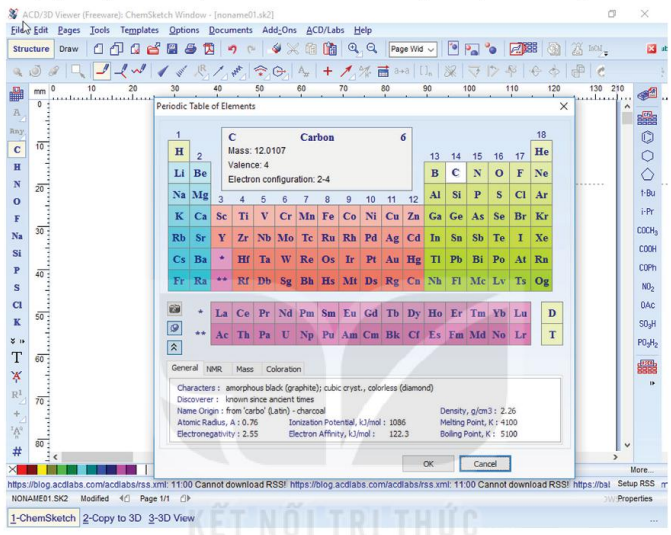
Hình 9.2. Thao tác vẽ công thức cấu tạo trong giao diện ChemSketch
- Bước 3. Nhóm lệnh Tools → Draw (Normal) để vẽ công thức cấu tạo của chất cho liên kết C=C. Ví dụ: sau bước 3, công thức của C2H6 có dạng H3C–CH3.
Với các hợp chất có liên kết đôi, liên kết ba (C=C, C≡C) nháy tiếp chuột vào liên kết đơn (C–C) để tăng số liên kết.
- Bước 4. Để hiển thị các liên kết C–H, đi đến Tools, chọn Add Explicit Hydrogens.
Ví dụ: Sau bước 4, thu được công thức của C2H6 có dạng:
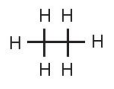
- Bước 5. Để hiển thị kí hiệu nguyên tử carbon, nháy chuột vào biểu tượng chữ A (Edit Atom label). Nháy vào vị trí của nguyên tử carbon trong công thức cấu tạo trên, gõ “C” rồi nháy vào Insert.
Ví dụ: Sau bước 5, thu được công thức cấu tạo của C2H6:
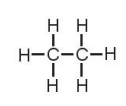
(Trang 53)
Bước 6. Lưu file: chọn lệnh File → Save hoặc Save as → Đặt tên file, chọn kiểu file (.gif, hoặc .jpg, hoặc .tiff,...) → Save.
Chú ý:
- Để lưu file công thức cấu tạo đã vẽ dưới dạng có thể mở bằng phần mềm ChemSketch và chỉnh sửa được, chọn kiểu file là ChemSketch (.sk2).
- Để xoá một công thức cấu tạo đã vẽ, chọn Pages → Delete, hoặc nháy chuột vào Select/Move → Delete.
- Để vẽ một công thức cấu tạo mới trong ChemSketch, chọn Pages → New, hoặc nháy chuột New Page.
- Giải thích một số biểu tượng khác:
![]() (Draw Chains): vẽ công thức cấu tạo của chất có nhiều liên kết nối tiếp nhau, gấp khúc.
(Draw Chains): vẽ công thức cấu tạo của chất có nhiều liên kết nối tiếp nhau, gấp khúc.
![]() (Coordinating Bond): vẽ công thức cấu tạo có liên kết cho – nhận.
(Coordinating Bond): vẽ công thức cấu tạo có liên kết cho – nhận.
![]() (Set Bond Horizontally, Set Bond Vertically): để chỉnh lại các liên kết trong công thức cấu tạo (xoay liên kết nằm ngang hoặc thẳng đứng).
(Set Bond Horizontally, Set Bond Vertically): để chỉnh lại các liên kết trong công thức cấu tạo (xoay liên kết nằm ngang hoặc thẳng đứng).
| ? 1. Vẽ công thức cấu tạo của các chất C3H8, C3H6 và C3H4. |
| Hoạt động 2: Vẽ công thức cấu tạo của sulfuric acid (H2SO4). |
Cách tiến hành:
|
Hình 9.3. Thao tác chọn hoá trị |
(Trang 54)
- Bước 4. Chọn nguyên tố O rồi nháy chuột trái vào nguyên tử S trong công thức H2S, giữ và kéo chuột sang trái, phải, trên, dưới.
Màn hình xuất hiện công thức: 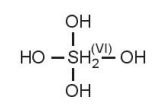
- Bước 5. Chọn biểu tượng
 (Draw Normal), nháy vào hai liên kết S–OH trong công thức trên. Màn hình xuất hiện công thức cấu tạo của sulfuric acid:
(Draw Normal), nháy vào hai liên kết S–OH trong công thức trên. Màn hình xuất hiện công thức cấu tạo của sulfuric acid:
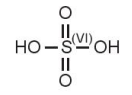
| ? 2. Vì sao ở hoạt động 1, vẽ công thức cấu tạo của C2H6, C2H4 và C2H2 không cần thực hiện được chọn hoá trị cho nguyên tử carbon? 3. Vẽ công thức cấu tạo của nitric acid HNO3 trong giao diện ChemSketch. |
| Hoạt động 3: Vẽ công thức Lewis của ammonia (NH3). |
Cách tiến hành:
- Các bước 1, 2 thực hiện tương tự như hoạt động 1. Ở bước 2, trong Bảng tuần hoàn (Periodic Table of Elements) → Chọn nguyên tố N → Nháy chuột trái vào màn hình soạn thảo. Màn hình xuất hiện công thức NH3.
- Bước 3. Để hiển thị các liên kết N–H, chọn nguyên tử H → nháy chuột vào công thức NH3, giữ chuột và lần lượt kéo chuột sang trái, phải, dưới theo các phía cho đủ các vạch liên kết.
Màn hình xuất hiện công thức:

- Bước 4. Chọn nhóm lệnh Templates → Template Window (Hình 9.4a) → Structure → Lewis Structures (Hình 9.4b).
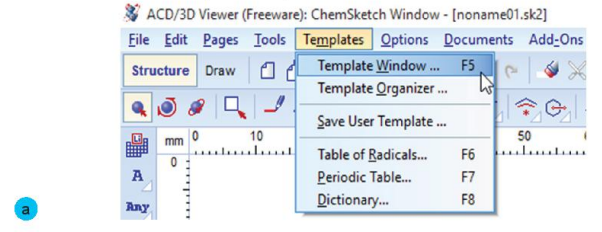
(Trang 55)
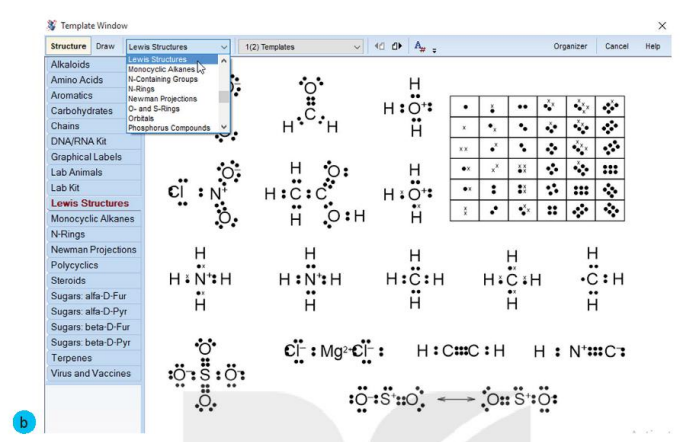
Hình 9.4. Các bước vẽ công thức Lewis
a) Thao tác chọn đến Template Window, b) Trong Template Window chọn Lewis Structures.
- Bước 5. Nháy chuột vào ô hai dấu chấm nằm ngang ở bảng phía trên bên phải của sổ Template và nháy vào phía trên nguyên tử N trong công thức cấu tạo của NH3. Màn hình xuất hiện công thức:

Chú ý: Nháy chuột vào biểu tượng ![]() (Select), chọn toàn bộ công thức Lewis vừa vẽ, sau đó nháy chuột vào biểu tượng
(Select), chọn toàn bộ công thức Lewis vừa vẽ, sau đó nháy chuột vào biểu tượng ![]() (Group) để di chuyển toàn bộ công thức.
(Group) để di chuyển toàn bộ công thức.
| ? 4. Vẽ công thức Lewis của nước (H2O). |
2. Hiển thị cấu trúc phân tử ba chiều của một số chất
Chọn chế độ hiền thị 3D của phần mềm Chemsketch.
- Trong nhóm lệnh ACD/Labs, chọn 3D viewer. Nền màn hình hiển thị 3D thường mặc định có màu đen.
- Chọn nhóm lệnh Options → Colors (lựa chọn màu sắc). Hộp thoại Colors xuất hiện:
+ Ở ô Background (màu nền) chọn White (nền trắng).
+ Ở ô Elements: chọn màu sắc cho các nguyên tố thông dụng. Ví dụ: Hydrogen màu trắng (white), carbon màu đen, oxygen màu đỏ, nitrogen màu xanh lam. Chọn OK.
(Trang 56)
| Hoạt động 4: Hiển thị cấu trúc phân tử của ethane (C2H) và sulfuric acid (H2SO4) dưới dạng 3D. |
Cách tiến hành:
- Bước 1. Vẽ công thức C2H6 và H2SO4 (Thực hiện như các hoạt động 1, 2).
- Bước 2. Nháy chuột vào biểu tượng tối ưu cấu trúc 3D
 (3D Optimization) ở phía trên, gần giữa bên phải màn hình ChemSketch.
(3D Optimization) ở phía trên, gần giữa bên phải màn hình ChemSketch. - Bước 3. Nháy chuột vào công cụ 2-Copy to 3D ở góc dưới, bên trái màn hình. Khi đó cấu trúc không gian ba chiều của các phân tử C2H6 và H2SO4 xuất hiện trong màn hình 3D Viewer (Hình 9.5a,b).
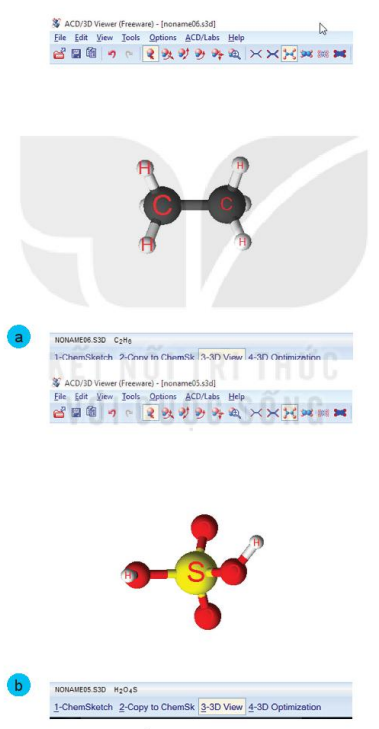
Hình 9.5. Cấu trúc 3D của các phân tử
a) C2H6; b) H2SO4 được hiển thị trong giao diện 3D Viewer
(Trang 56)
Chú ý:
Giải thích một số biểu tượng trên thanh công cụ của giao diện 3D Viewer:
 quay hoặc di chuyển cấu trúc.
quay hoặc di chuyển cấu trúc.
 (Balls and Sticks và Spacefill): biểu diễn cấu trúc 3D ở dạng quả cầu – que nối hoặc ở dạng mô hình đặc.
(Balls and Sticks và Spacefill): biểu diễn cấu trúc 3D ở dạng quả cầu – que nối hoặc ở dạng mô hình đặc.
 (Bond Length, Bond Angle và Torsion Angle): hiển thị các tham số cấu trúc như độ dài liên kết, góc liên kết và góc nhị diện (Xem Hình 9.6).
(Bond Length, Bond Angle và Torsion Angle): hiển thị các tham số cấu trúc như độ dài liên kết, góc liên kết và góc nhị diện (Xem Hình 9.6).
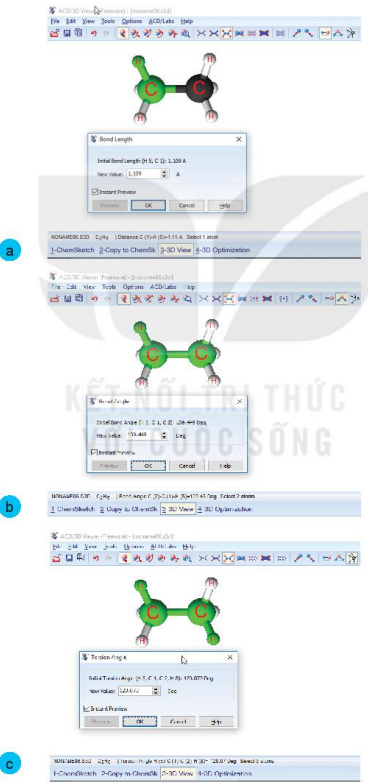
Hình 9.6. Cách hiển thị các tham số cấu trúc của phân tử C2H6
a) Độ dài liên kết C–H; b) Góc liên kết HCC; c) Một góc nhị diện HCCH.
(Trang 57)
| ? 5. Vẽ công thức cấu tạo trong giao diện Chem Sketch, hiển thị cấu trúc và các tham số cấu trúc trong 3D View của các phân tử CH4, NH3, H2O. |
II. CHÈN HÌNH ẢNH VÀO FILE WORD, POWERPOINT
Có thể sao chép các công thức cấu tạo, công thức Lewis đã vẽ hoặc các cấu trúc phân tử đã hiển thị bằng 3D View vào các ứng dụng khác như file Word hoặc PowerPoint dưới dạng có thể chỉnh sửa hoặc dưới dạng hình ảnh tĩnh.
1. Sao chép dưới dạng có thể chỉnh sửa
Khi sao chép dưới dạng một công thức (hoặc mô hình) phân tử có thể chỉnh sửa nghĩa là khi sao chép có thể thực hiện chỉnh sửa hình ảnh đó bằng link trực tiếp. Sau khi chỉnh sửa và lưu, các thay đổi sẽ được lưu lại trong ứng dụng nơi đã dán hình ảnh.
| Hoạt động 5: Sao chép công thức hoặc mô hình phân tử sang file Word hoặc PowerPoint dưới dạng có thể chỉnh sửa. |
a) Sao chép công thức hoặc mô hình vào phần mềm khác (Word hoặc PowerPoint)
Cách tiến hành:
- Bước 1. Chọn công thức hoặc mô hình đã vẽ: nhấn tổ hợp phím (Ctrl + A).
- Bước 2. Chọn lệnh Edit → Copy.
- Bước 3. Trong ứng dụng phần mềm khác (Word hoặc PowerPoint), nhấn tổ hợp phím Ctrl + V để dán mô hình vào một tệp đang mở (Hình 9.7b).
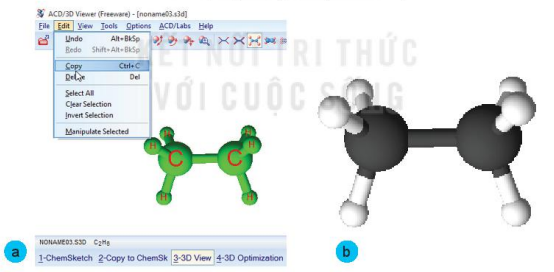
Hình 9.7.
a) Thao tác copy cấu trúc phân tử C2H6 trong giao diện 3D View;
b) Cấu trúc phân tử C2H6 được sao chép sang file Word
b) Chỉnh sửa công thức hoặc mô hình phân tử đã dán
Cách tiến hành:
- Bước 1. Trong ứng dụng Word hoặc PowerPoint, nháy đúp chuột vào hình ảnh. Công thức (hoặc mô hình) được mở trong giao diện Chemsketch (hoặc 3D View).
(Trang 59)
- Bước 2. Chỉnh sửa mô hình.
- Bước 3. Sau khi sửa xong, chọn lệnh File → Exit. Công thức mới sửa sẽ được cập nhật trên ứng dụng mà mô hình được dán.
2. Sao chép dưới dạng hình ảnh tĩnh
Khi sao chép công thức hoặc mô hình phân tử dưới dạng tệp bitmap hoặc tệp meta (Windows Metafile) vào các ứng dụng khác, các tệp này sẽ trở thành hình ảnh tĩnh và không thể sửa đổi. Các tệp bitmap và windows metafile thường có kích thước tệp nhỏ hơn mô hình cấu trúc phân tử ở dạng có thể chỉnh sửa như trên.
| Hoạt động 6: Sao chép công thức hoặc mô hình phân tử sang file Word hoặc PowerPoint dưới dạng hình ảnh tĩnh. |
Cách tiến hành:
Bước 1. Chọn mô hình.
Bước 2. Chọn lệnh Edit → Copy.
Bước 3. Trong ứng dụng phần mềm khác (Word hoặc PowerPoint), chọn Home → Paste → Paste Special và chọn Bitmap hoặc Picture (Windows Metafile) để dán mô hình vào một tệp đang mở (Hình 9.8).
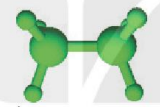
Hình 9.8. Ảnh cấu trúc phân tử C2H6 dạng Bitmap
| EM ĐÃ HỌC Cách vẽ một công thức cấu tạo, công thức Lewis của một số chất vô cơ và hữu cơ. Chèn được hình ảnh đã vẽ vào file Word hoặc PowerPoint. |
| EM CÓ THỂ Sử dụng phần mềm để biểu diễn cấu tạo của một số chất, từ đó hiểu được mối liên hệ giữa cấu tạo và tính chất của chất |